更新於 2025-06-16
792 views
5分钟 阅读
Life360 是一款口碑極佳的家長監護應用,以其出色的位置共享功能而聞名。它讓您無論身處異地,都能輕鬆與家人和愛人保持聯繫。然而,您可能偶爾會遇到類似“位置共享已暫停”在使用此應用程式時。
雖然 Life360 位置共享暫停的原因有很多,但了解問題的根源才能輕鬆解決問題。本文將介紹 Life360 位置共享暫停的一些主要原因,以及十個最佳技巧,無論您身處何種情況,都可以在 Android 和 iPhone 上解決此問題。
第 1 部分:為什麼 Life360 上的位置共享暫停?
Life360 上的位置共享功能暫停,可能由多種原因造成。本部分介紹 Life360 上位置共享功能暫停的一些可能原因:
網路/GPS 連線不良:
如果您的網路連線不穩定或 GPS 訊號較差,Life360 可能會暫停位置共用。這是因為 Life360 依賴穩定的網路連線和精準的 GPS 訊號來追蹤和共享裝置位置。
停用定位服務或應用程式權限停用:
如果您在裝置上停用了定位服務或未授予 Life360 存取您位置所需的權限,則該應用程式將無法追蹤和分享您的行踪。
電池優化:
雖然電池優化設定有助於節省電池續航,但它們也會幹擾某些應用的活動,阻止它們在背景運行。 Life360 也可能受到這些設定的影響,導致應用程式未處於活躍使用狀態時出現位置共享暫停錯誤。
Life360 伺服器錯誤:
Life360 依靠伺服器網路來處理和共享位置資料。但有時,這些伺服器會出現問題或進行維護活動,導致應用程式功能中斷。
過時的應用程式
此外,使用舊版的 Life360 應用程式可能會導致與裝置作業系統出現相容性問題,或缺少必要的錯誤修復。這可能會導致應用程式暫停位置共享,直到您更新到最新版本。
第 2 部分:如何修復 Life360 上的位置共享暫停
為了協助您修復 Life360 上的位置共享功能暫停的問題,我們提供了詳細的操作步驟,您可以參考以下不同的解決方案。只需確保準確執行每個步驟即可。
修復1:檢查網路連接
當您注意到 Life360 上的位置共享功能暫停時,您可以採取的首要措施之一就是檢查您的網路連線。您的蜂窩網路或 WiFi 網路可能不穩定。確認您的蜂窩網路或 WiFi 網路連線是否順暢的最佳方法是檢查其他應用程式或網站是否能在該網路上正常運作。如果無法正常運行,請切換到其他網路連線。
修復2:開啟定位服務
開啟定位服務對於在 Life360 上分享位置資訊也至關重要。因此,如果您的 Android 或 iOS 裝置上的定位服務功能已停用,請按照以下步驟將其開啟:
iPhone
步驟1: 啟動“設定”應用程式。
第 2 步: 找到“隱私和安全”>“定位服務”。
步驟3: 開啟「定位服務」旁的「切換」。
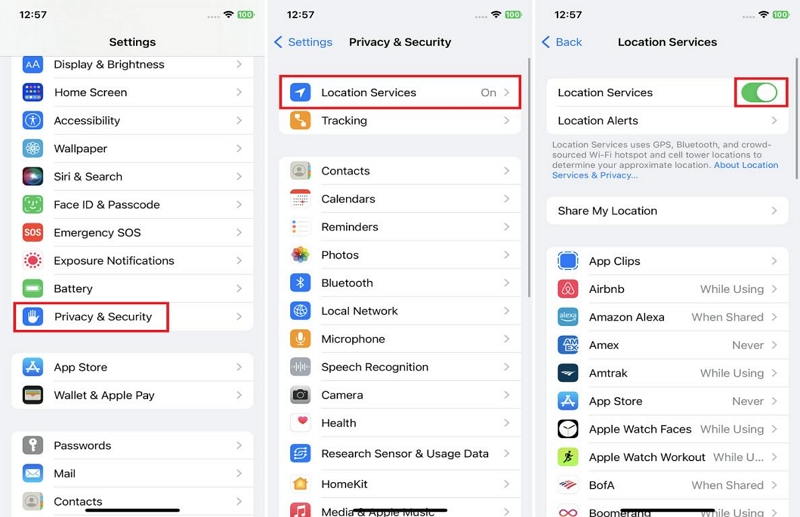
步驟4: 然後,向下捲動,選擇“Life360”。然後,選擇“始終”,並打開“精確位置”旁邊的開關。
安卓
步驟1: 打開“設定”並轉到“定位服務”。
第 2 步: 打開“允許存取位置”旁邊的開關。
步驟3: 選擇首選模式。我們推薦“高精度”,以便 Life360 快速檢測您的位置。
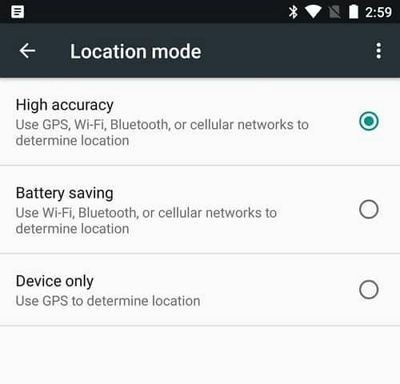
步驟4: 完成上述操作後,在設定下找到“Life360”應用程式並啟用它對您位置的存取。
修復 3:允許 Life360 在背景運行
如果裝置未獲得背景運作權限,Life360 也可能暫停裝置的位置共用。請嘗試檢查應用程式設置,並確保已獲得後台運行權限,具體步驟如下:
iPhone
步驟1: 打開“設定”並導航到“通用”。
第 2 步: 選擇“後台應用程式刷新”。
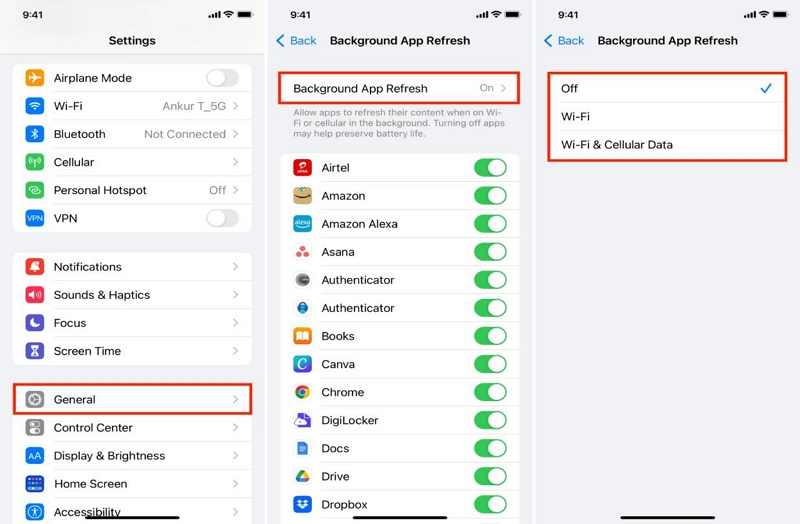
步驟3: 找到“Life360”並打開旁邊的開關。
安卓
步驟1: 打開“設定”並選擇“連接”。
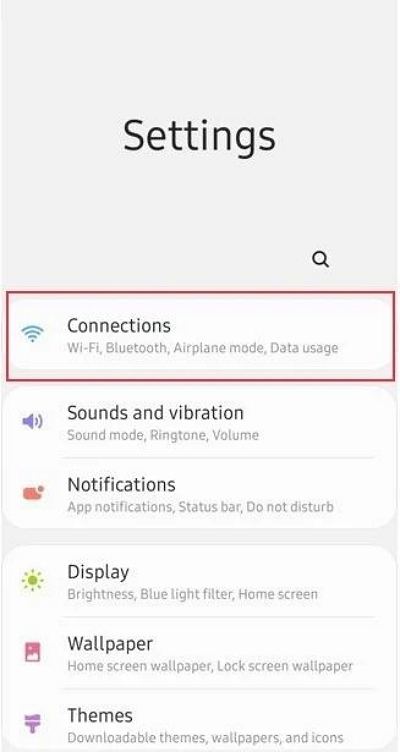
第 2 步: 點選「數據使用情況」。
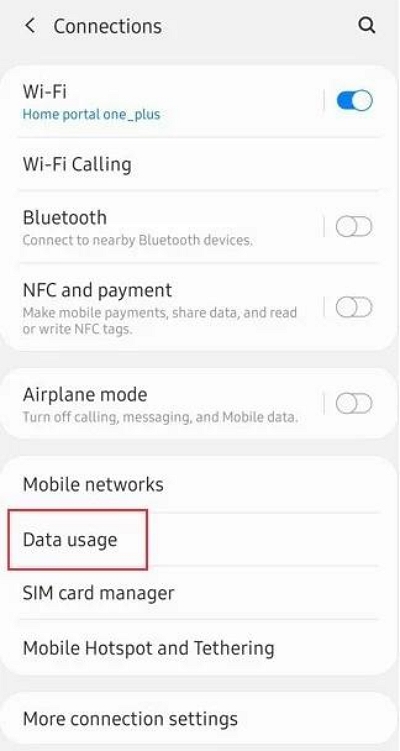
步驟3: 在資料使用畫面中,點選「行動數據使用情況」並選擇「Life360」應用程式。
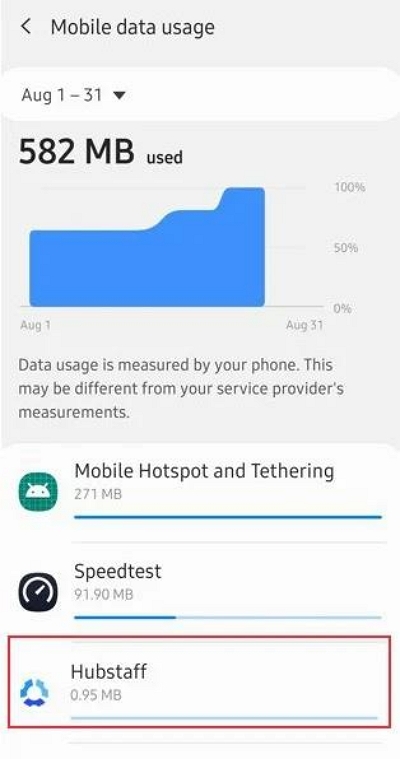
步驟4: 向下捲動並啟用「允許使用背景資料」。
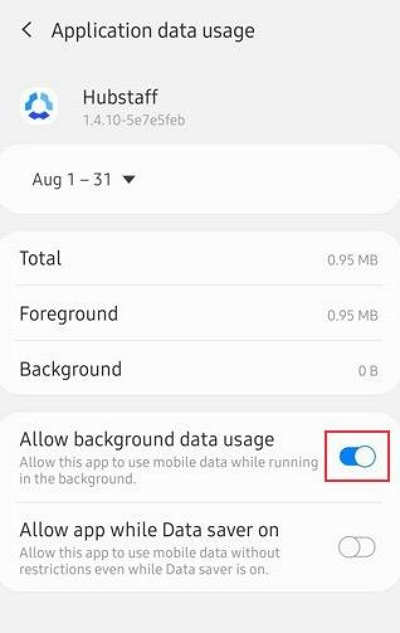
修復 4:檢查您的 Life360 帳戶
如果 Life360 仍然無法分享位置更新,請嘗試透過應用程式檢查您的帳戶設定。您可能對帳戶設定進行了一些更改,從而影響了 Life360 的位置共享功能。以下是您應該檢查的一些資訊:
- 登入您的 Life360 帳戶,確保沒有與帳戶相關的問題。
- 驗證您的帳戶資訊是否是最新的並且與您的家庭成員正確關聯。
修復5:關閉低功耗模式
在嘗試與 Life360 分享位置更新時開啟低電量模式也會限制該應用程式的位置共享功能。我們建議您按照以下步驟關閉 Android 或 iPhone 上的低電量模式/省電模式。
iPhone
步驟1: 開啟“設定”。
第 2 步: 尋找並選擇“電池”。
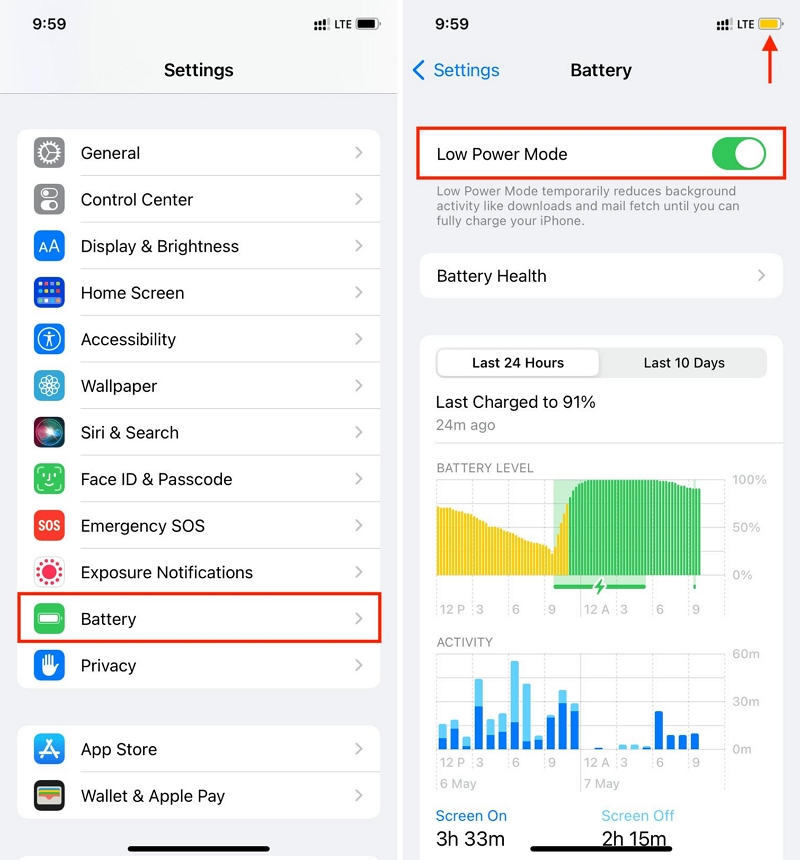
步驟3: 禁用“低功耗模式”。
安卓
步驟1: 前往“設定”,然後根據您的裝置選擇“電池和裝置保養”>“電池”。
第 2 步: 點選“省電模式”。
步驟3: 關閉“省電模式”和其他相關開關。
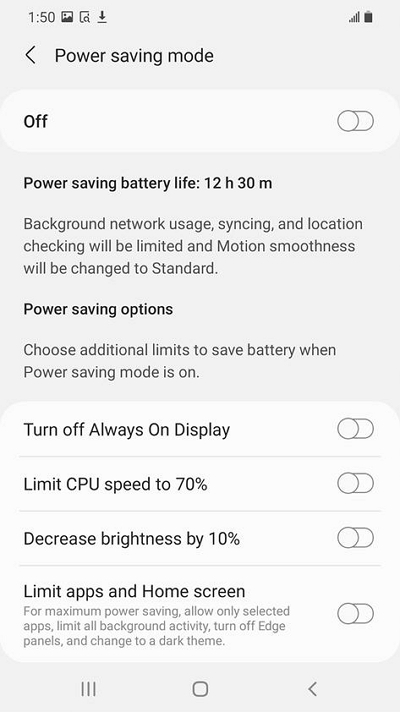
修復6:關閉電池優化
電池優化功能也會阻止 Life360 共享位置更新。您應該將其關閉,以確保省電功能不會影響位置共享。
iPhone
步驟1: 找到“設定”並選擇“電池”。
第 2 步: 點選「電池健康與充電服務」。
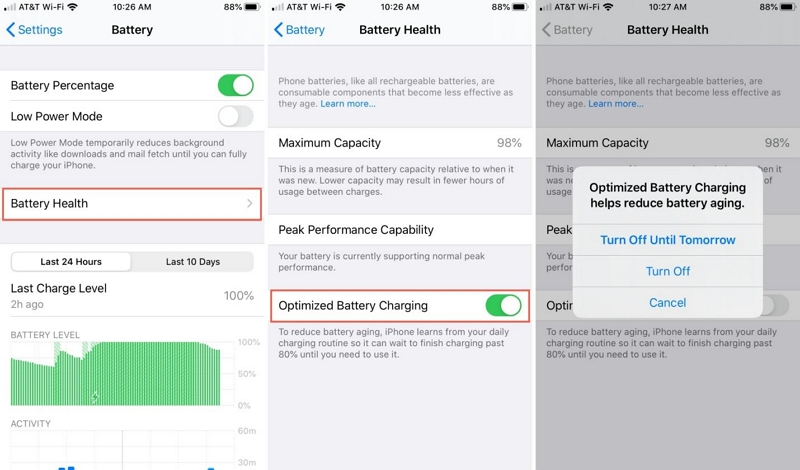
步驟3: 關閉“優化電池充電”。
安卓
步驟1: 轉到設備的“設定”。
第 2 步: 點擊右上角的“三點”選單,然後選擇“特殊訪問”。
步驟3: 選擇“優化電池使用”。
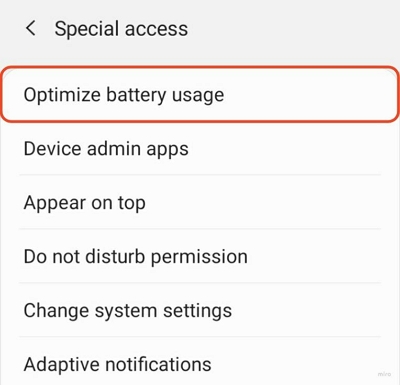
步驟4: 點擊頂部的“下拉圖示”,然後選擇“所有應用程式”。
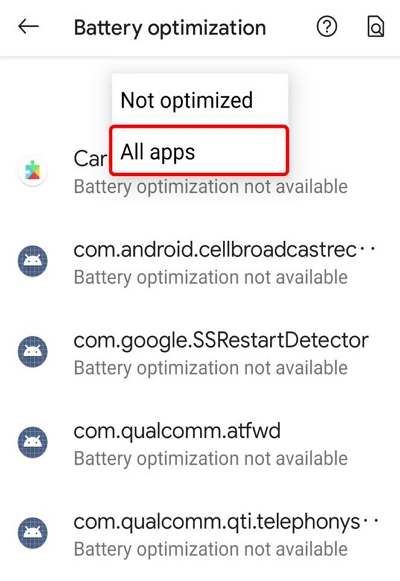
步驟5: 點選“Life360”,然後選擇“不最佳化”>“完成”。
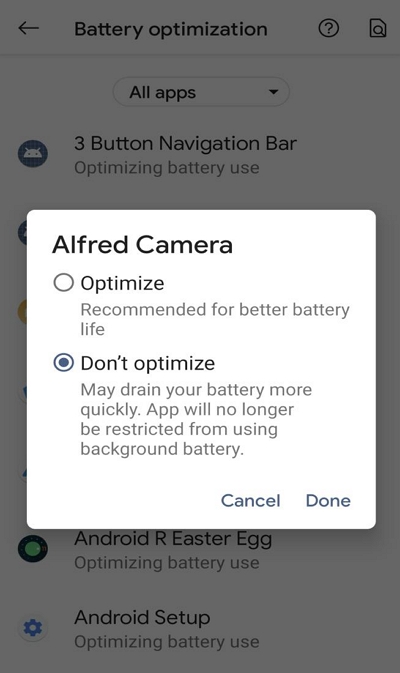
修復7:將Life360應用程式更新至最新版本
保持 Life360 應用程式更新對於確保其位置共享功能順暢運作至關重要。定期將應用程式更新至最新版本,您可以享受錯誤修復、效能提升以及可能解決位置更新問題的新功能。請參考以下如何在 Android 或 iPhone 上更新 Life360 應用:
iPhone
步驟1: 打開“App Store”並點擊右上角的“個人資料”圖示。
第 2 步: 向下捲動到“更新”部分。
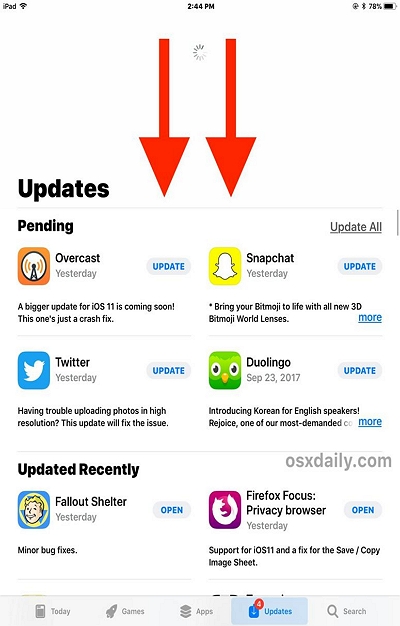
步驟3: 如果有新版本可用,您應該會看到更新「Life360」應用程式的選項。
安卓
步驟1: 找到“Play Store”並點擊左上角的“選單”圖示。
第 2 步: 選擇“我的應用和遊戲”。
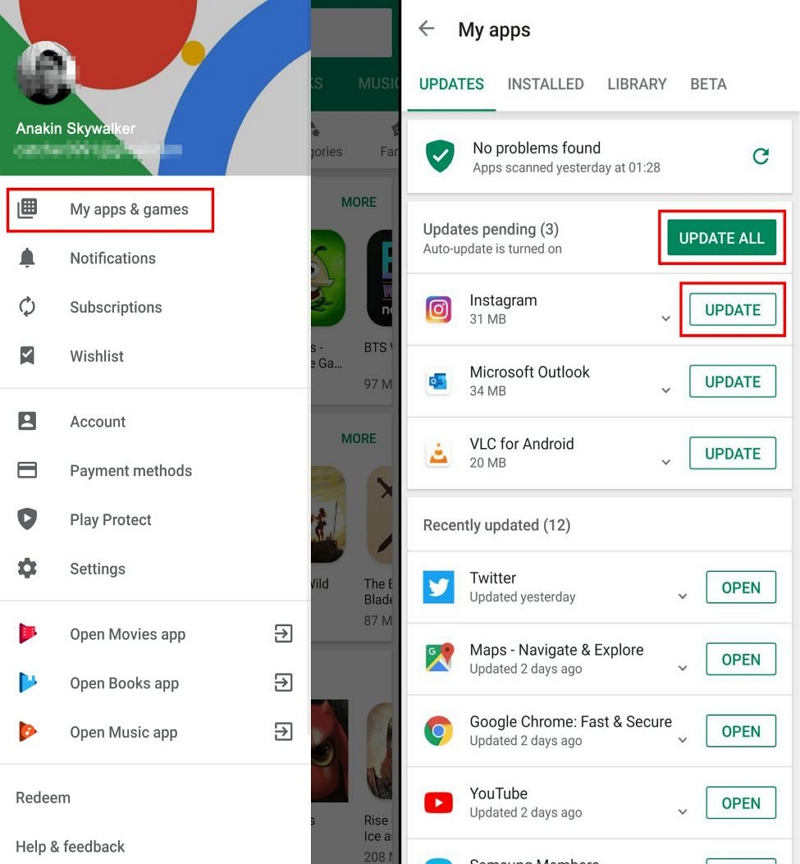
步驟3: 選擇“更新”選項卡,找到“Life360”應用程式。如有需要,請安裝更新。
修復8:卸載並重新安裝Life360應用程式
如果您遇到此問題,您可以嘗試一個簡單而有效的解決方法:卸載並重新安裝應用程式。此過程可以幫助解決任何可能影響位置共享功能的潛在軟體故障或衝突。具體步驟如下:
iPhone
步驟1: 在裝置主畫面按住「Life360」應用程式。然後選擇“刪除”。
第 2 步: 再次點擊“刪除”以確認該過程。
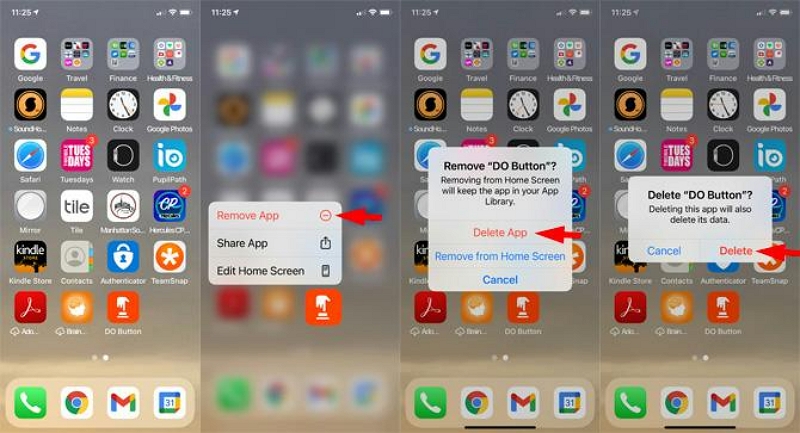
步驟3: 開啟“App Store”,在搜尋列中輸入“Life360”。然後重新安裝該應用程式。
安卓
步驟1: 按住主畫面上的“Life360”應用程式並選擇“卸載”。
第 2 步: 啟動“Play Store”並搜尋“Life360”應用程式。
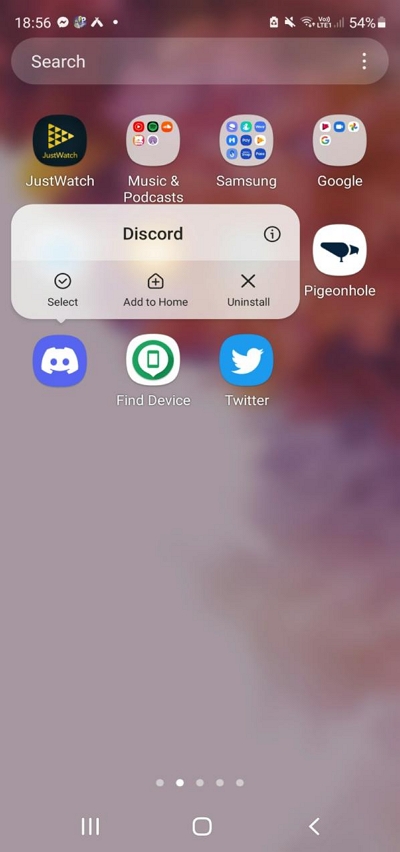
第 2 步: 點擊“安裝”按鈕重新安裝該應用程式。
修復9:重啟設備
有時,簡單的重新啟動就能有效解決各種軟體相關問題,例如 Life360 位置共享無法更新的問題。重新啟動裝置有助於清除臨時檔案、刷新系統進程,並解決任何可能影響應用程式流暢運行的小型軟體問題。以下步驟介紹如何重新啟動安卓/iPhone 裝置。
iPhone
步驟1: 第一步是按下組合鍵。不過,具體操作取決於你的 iPhone 型號。操作方法如下:
- 在 iPhone X 或更高版本上,同時按下「側邊」按鈕和「音量調高」按鈕,直到出現「關機」畫面。
- 在 iPhone 6、7、8 或 SE(第 2 代和第 3 代)上,按下“側邊按鈕”,直到出現“關機”畫面。
- 在 iPhone 5 或更早版本上,按住「頂部」按鈕,直到出現「關機」畫面。
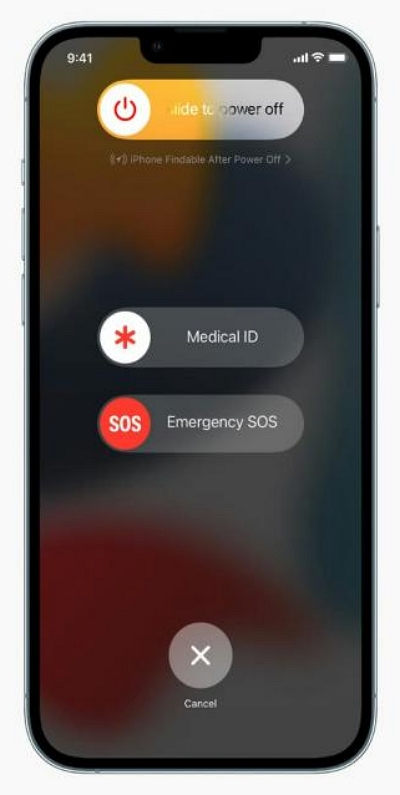
第 2 步: 將「關機」滑桿向右滑動即可關閉 iPhone。
步驟3: 打開你的 iPhone。
安卓
步驟1: 按住“電源”按鈕,直到看到“關機”選單。
第 2 步: 點選“重啟”。
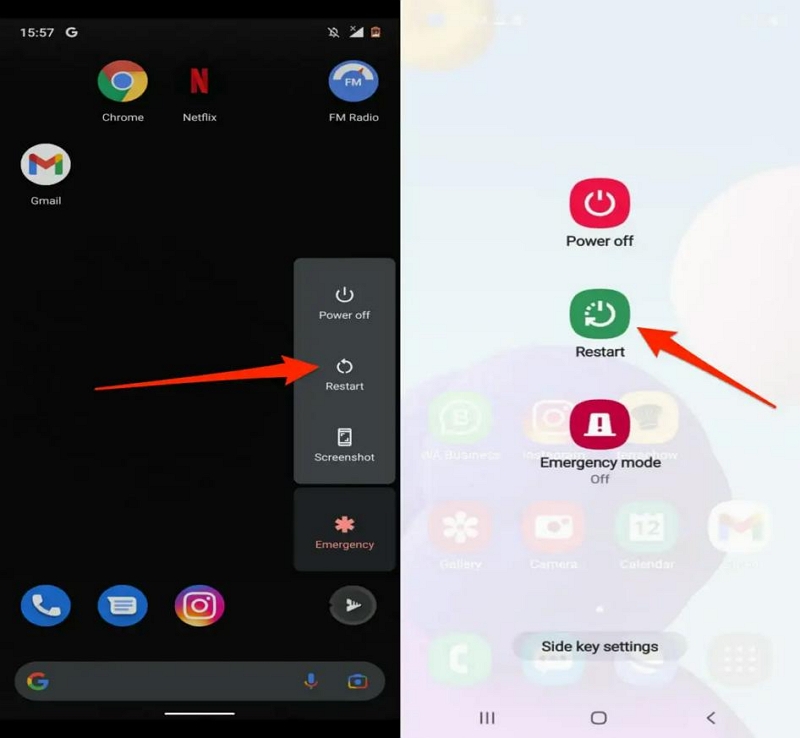
等待您的裝置重新啟動。
修復 10:聯絡 Life360 支援團隊
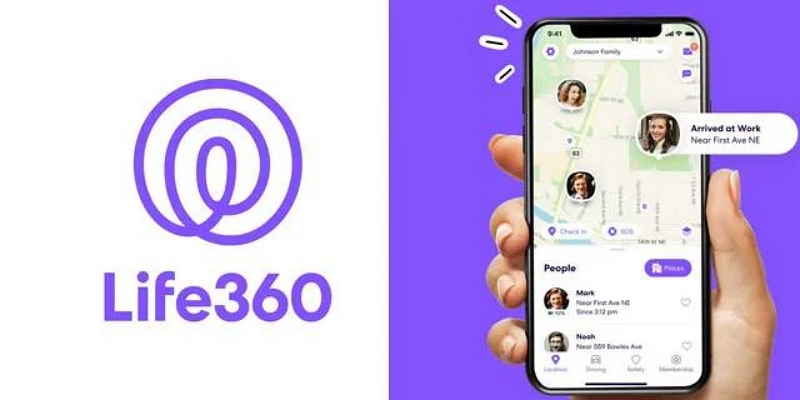
如果以上修復方法都無效,請聯絡 Life360 支援團隊尋求進一步協助。希望他們能夠根據您的具體情況提供具體的故障排除步驟。
額外提示:如何在 Life360 上偽造位置而不被發現
如果您不想在 Life360 上分享位置更新,並且想知道如何在不被偵測到的情況下偽造當前位置,最好的方法是利用 iWhere iPhone 位置更改器.
使用 iWhere Location Changer App,您可以輕鬆在 Mac 或 PC 上分享 Life360 上的虛假位置信息,無需任何繁瑣的操作。最棒的是?這款工具提供多種位置欺騙模式,適用於各種用途:
- 一站式模式: 此模式讓你偽造 iPhone 的位置,使其在指定區域內從起點移動到終點。當你想讓別人以為你正在移動時,這個模式就非常有用。
- 多站模式: 這種模式在玩 Pokemon Go、Ingress Prime 等 AR 遊戲時非常有用,因為它允許您選擇多個點並將它們連接起來,這樣您就可以建立一條自訂路徑,您的 iPhone 可以在偽造您的位置時跟隨該路徑。
- 操縱桿模式: 如果您想在自由移動的同時偽造自己的位置,操縱桿模式可以幫助您實現這一點。它允許您使用滑鼠控制電腦螢幕上的操縱桿,同時偽造自己的位置。當您嘗試在約會應用程式上與來自不同地區的人聯繫時,這非常有用。
此外,無論您使用哪種模式偽造位置,iWhere 都允許您在 1 公尺/秒到 50 公尺/秒的範圍內自訂移動速度。如果您想使用個人座標在 Life360 上偽造位置,該應用程式可讓您輕鬆匯入和匯出 GPX 檔案。
主要特點
- 在 iPhone 上偽造位置時,自動在 1 公尺/秒至 50 公尺/秒的範圍內改變 iPhone 速度。
- 在各種社群媒體應用程式(包括 Snapchat、Instagram、Facebook 等)上偽造位置,而不會被發現或被禁止。
- 使用高級位置欺騙模式,無需走路即可玩您最喜愛的 AR 遊戲。
- 在所有 iPhone 型號上均擁有 100% 的成功率和一流的位置欺騙隱私。
步驟1: 在您的電腦上開啟 iWhere iPhone Location Changer 軟體,然後按一下「開始」按鈕。

第 2 步: 使用閃電線將 iPhone 連接到電腦,然後按一下「修改位置」。

步驟3: 在螢幕上載入的地圖中,您可以透過在螢幕上拖曳遊標導航到不同的區域。

步驟4: 前往左上角的“搜尋欄”,在“Life360”中輸入您想要傳送到的“地點”。然後點選「確認修改」。

結論
當您遇到 Life360 上的位置共享無法更新時,無需驚慌。本頁討論的解決方案可以幫助您在幾分鐘內解決問題。您只需找出 Life360 無法分享位置更新的原因,並使用上面提供的相應解決方案來修復錯誤。如果您遇到需要偽造 Life360 位置的情況,請使用 iWhere iPhone Location Changer 來完成此操作,無需越獄或被檢測到。
